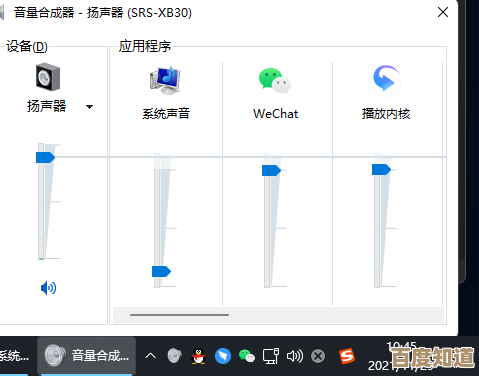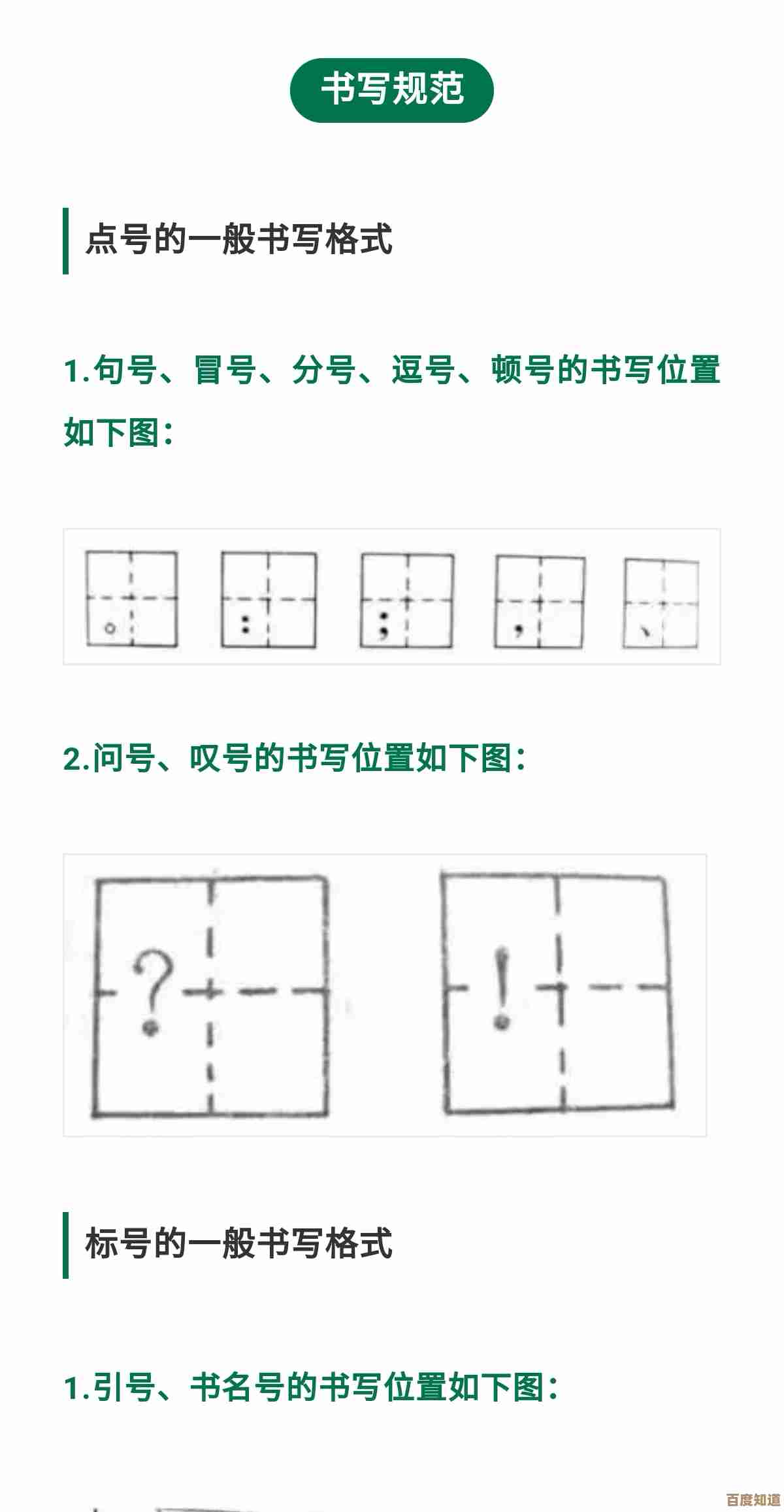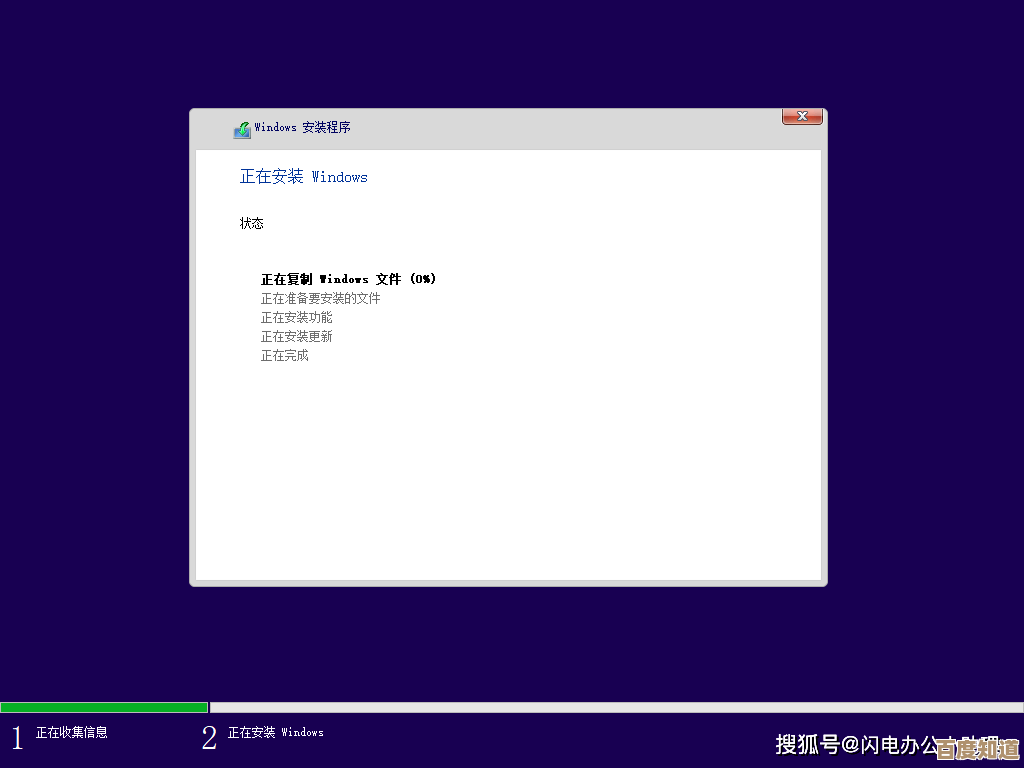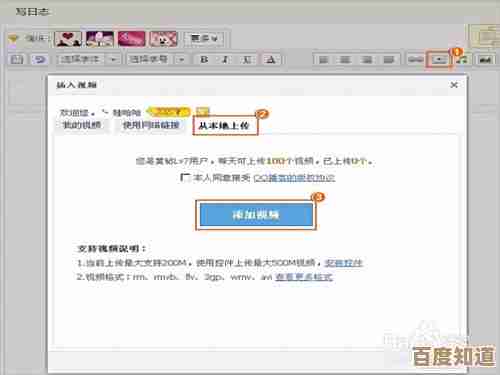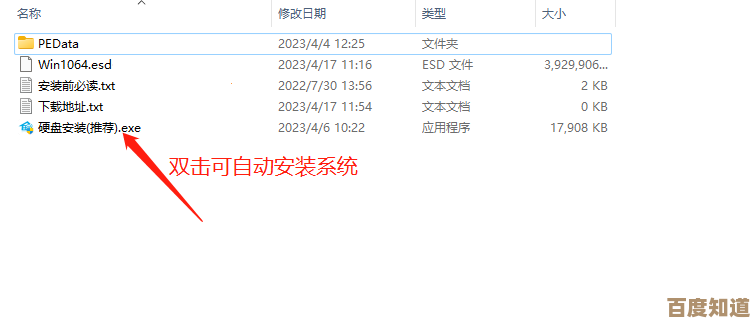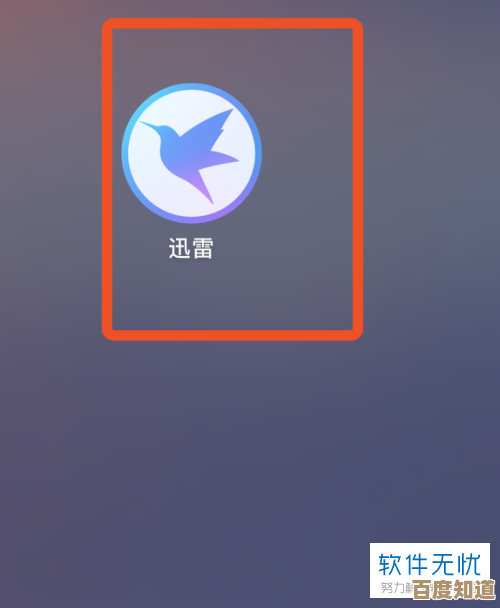忘记苹果手机解锁密码?这些方法助您安全恢复使用
- 游戏动态
- 2025-10-24 19:06:23
- 4
唉,这事儿可真够糟心的,屏幕上的“iPhone已停用,请连接iTunes”那行字,像一道冰冷的判决,瞬间就能让心跳漏掉一拍,你可能只是给孩子拿着玩了几下,或者自己睡前迷迷糊糊输错了太多次,甚至……你压根就想不起来是怎么走到这一步的,那种感觉,就像自家的房门钥匙明明就在口袋里,却怎么也摸不着,只能眼睁睁看着家门,又急又恼,别慌,先深呼吸,我们一起来理一理,总有一条路能帮你回到那个熟悉的界面。
最官方、也最应该被第一个想起的,其实是“查找”功能,对,就是那个你或许从未刻意使用,但它一直在后台默默工作的“查找我的iPhone”,这招有个大前提——你之前必须已经开启了这项功能,如果你的手机还能接收到网络信号(连着Wi-Fi或者有蜂窝数据),事情就简单多了,你可以找另一台苹果设备,或者在任何电脑浏览器上登录iCloud官网,用你的Apple ID账号密码登录,进去之后,找到“查找”应用,选择你的那台“已丢失”的手机,…你会看到一个“抹掉iPhone”的选项,这个操作听起来有点吓人对吧?它会清除你手机上所有的内容和设置,包括那个让你头疼的密码,但别怕,只要你在之前的日子里有定期备份的习惯(比如通过iTunes或者iCloud),手机清空后,你完全可以从备份中把照片、联系人那些宝贝数据恢复回来,这就像给房子换了一把全新的锁,虽然屋里的旧家具得重新搬进来,但至少,你能进门了,这个过程需要一点耐心,也需要网络稳定,但它胜在安全、可控,是苹果官方为你铺设的“正道”。
生活总没那么完美,万一……万一你当初压根没开“查找”功能呢?或者,手机一直处于离线状态,远程指令根本无法送达?别叹气,我们还有Plan B,这时候,你就需要请出那位经典的、有点年头的“老朋友”——电脑上的iTunes(或者macOS Catalina及更新系统上的“访达”),找一根原装或者认证过的数据线,把你的iPhone和电脑连接起来,接下来的一步,是关键中的关键,也是最需要手速和一点点运气的:让手机进入恢复模式,不同型号的iPhone,进入这个模式的“神秘指法”还不太一样,对于iPhone 8及更新机型,你要快速按一下音量加键,再快速按一下音量减键,…长按侧边电源键,直到屏幕上出现连接iTunes的电缆图标,千万别松手,要一直等到那个图标跳出来才行,这个过程可能会失败几次,手指头都按酸了,但别放弃,多试几次,感觉就来了。
手机进入恢复模式后,iTunes或访达会检测到一个处于恢复状态的设备,并弹出一个选项,询问你是“更新”还是“恢复”,这里,我强烈建议你先尝试“更新”,iTunes会尝试重新安装iOS系统,但会尽力保留你的数据,这就像给系统做一次深度修复,运气好的话,密码锁能被解除,而你的照片、聊天记录都安然无恙,这当然是最理想的结局……但现实往往骨感,更新”这条路走不通,或者失败了,…你就得狠下心,选择“恢复”了,这个选项会彻底抹掉手机里的一切,让它回归出厂设置,是的,这意味着数据丢失,按下这个按钮前,那种纠结和无奈,我懂,就像明知药很苦,但为了治病,不得不喝下去。
如果以上两种“软”方法都行不通,那可能意味着问题更复杂一些,比如系统底层出了错,这时候,你可能需要借助一些专业的第三方工具,比如Tenorshare 4uKey、iMyFone LockWiper这类软件,它们的工作原理,通常是引导你进入一个更深层的模式(DFU模式),然后彻底重刷系统,使用这类工具通常需要你在电脑上下载软件,并严格按照指引操作,它们通常是有效的,但请注意,这属于“非常手段”,并且大多数是付费服务,在选择之前,务必看看最新的用户评价,确保其安全可靠,这有点像请一位专业的开锁匠,技术过硬,但需要付出一些费用。
经历了这一番折腾,手机终于能重新使用了,那种失而复得的轻松感,恐怕只有亲身经历的人才能体会,但这次经历,无疑是一次响亮的警钟,它提醒我们,数字生活并非毫无风险,当手机重新亮起,第一件事,除了恢复数据,是不是也该养成一些好习惯呢?定期、手动地通过iTunes或iCloud备份,把珍贵的记忆和重要文件存个档,再比如,开启面容ID或触控ID,让生物识别这把“钥匙”帮你省去记密码的烦恼,甚至,可以把密码写在某个只有你自己知道的、安全的物理笔记本上……毕竟,我们与这些智能设备的关系,既依赖,又需要保持一份清醒的边界感,希望你的手机,下次不会再给你出这样的难题了。
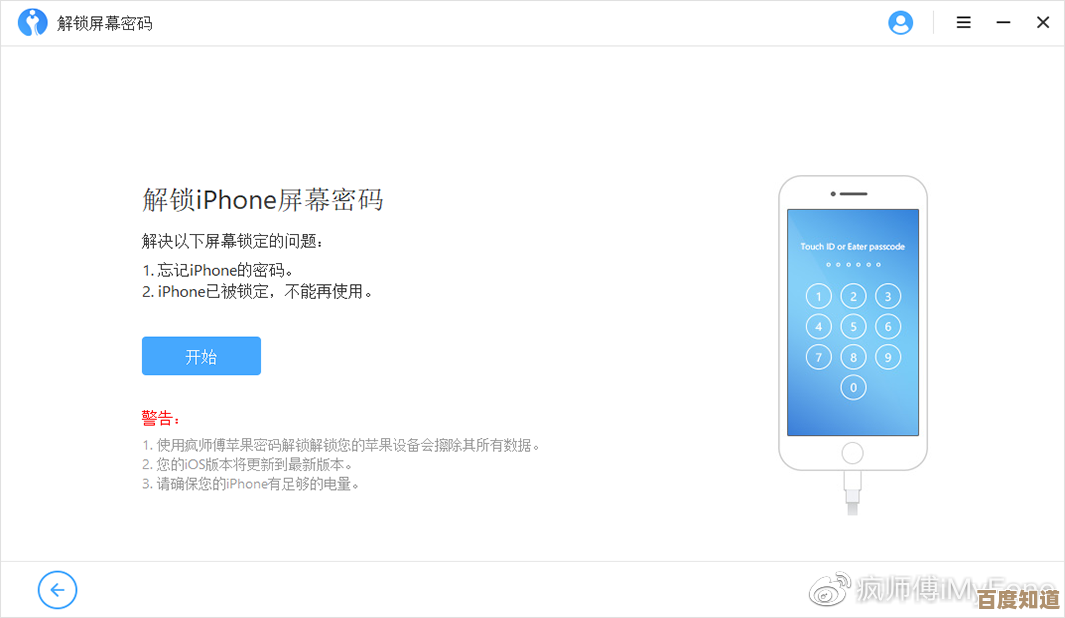
本文由芮以莲于2025-10-24发表在笙亿网络策划,如有疑问,请联系我们。
本文链接:http://waw.haoid.cn/yxdt/42119.html